Junto com acesso a notificações, chamadas e monitoramento de saúde, seu smartwatch Android pode ser um complemento útil para navegar pelas ruas movimentadas da cidade por meio do Google Maps. Ciclistas e corredores podem deixar seus telefones em casa e seguir as instruções passo a passo em seus pulsos. Quer você tenha um Samsung Galaxy Watch 6, Google Pixel Watch 2 ou outro wearable Android, siga as etapas abaixo para configurar o Google Maps no Wear OS.
O aplicativo vem pré-instalado na maioria dos relógios Wear OS. Caso contrário, baixe-o na Play Store no seu relógio ou telefone.
Verifique as permissões do Google Maps no Wear OS
Antes de usar o Maps no seu relógio Wear OS, conceda ao aplicativo as permissões necessárias, incluindo acesso à localização, para que o aplicativo Wear OS Maps funcione corretamente. Quando você inicia o Google Maps pela primeira vez em seu smartwatch, ele solicita as permissões de localização necessárias. Se você negou acidentalmente, siga as etapas abaixo para ativá-lo.
- Vá para a gaveta de aplicativos, pressione longamente o Ícone do Google Mapse selecione Permissões.
- Selecione Localização.
- Tocar Permitir o tempo todo.
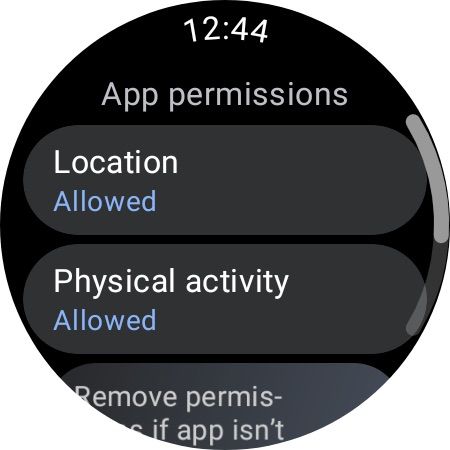
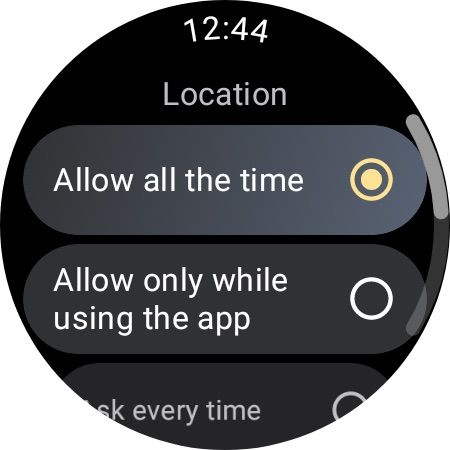
Agora você está pronto para usar o Google Maps no seu smartwatch sem falhas.
Você pode usar o Google Maps no seu smartwatch sem o telefone?
Sim, você pode usar o Google Maps em seu smartwatch Wear OS quando não estiver emparelhado com seu telefone. No entanto, para obter instruções de navegação passo a passo, você deve ter um relógio conectado a uma rede LTE. Você também pode iniciar a navegação no telefone e obter instruções no relógio, mesmo que o telefone seja deixado para trás.
Se você tiver um relógio Wear OS somente Bluetooth, o Google Maps só fornecerá instruções passo a passo quando o wearable estiver emparelhado com seu telefone.
Como usar o Google Maps em seu smartwatch Wear OS sem seu telefone
Antes de começar, certifique-se de que o relógio esteja emparelhado com o telefone ou conectado à Internet. Em seguida, siga as etapas abaixo para usar o Google Maps em seu smartwatch para obter instruções de navegação.
O truque só funciona para smartwatches Wear OS 3, não para Wear OS 2 ou wearables mais antigos.
- Abrir Google Mapas no seu smartwatch Wear OS 3.
- Uma lista dos lugares mais visitados e dos locais pesquisados recentemente é exibida. Selecione o local que deseja visitar. Ou use a entrada de voz ou o teclado para pesquisar o local.
- Selecione se deseja andando, ciclismoou instruções de direção para o endereço pesquisado. Um HEC para as três opções é exibido em seus respectivos cartões.
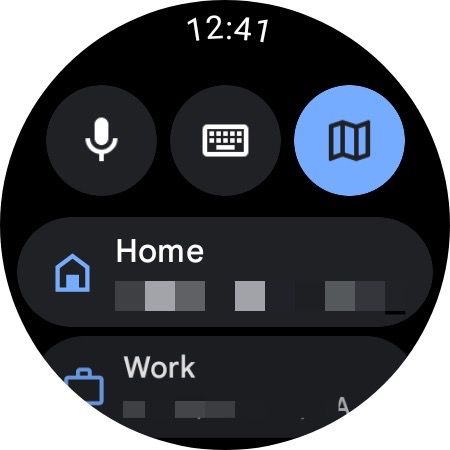
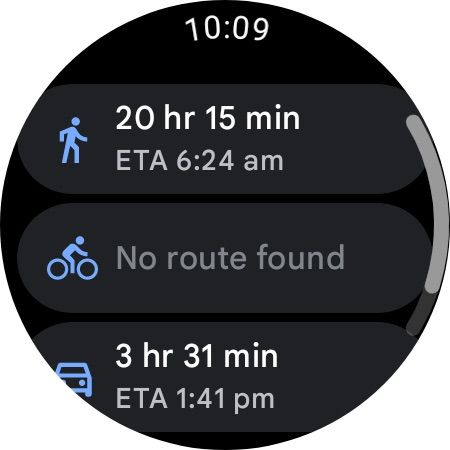
- Aceite os termos e condições exibidos se estiver usando a navegação no aplicativo Wear OS 3 do Google Maps pela primeira vez.
- Toque no ícone na parte inferior da tela para alternar entre texto e visualização de mapas para orientação em seu relógio.
- Role para baixo e selecione Visualizar rota para obter uma visão completa da rota.
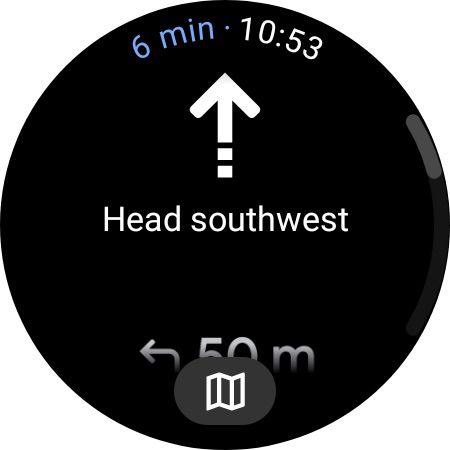
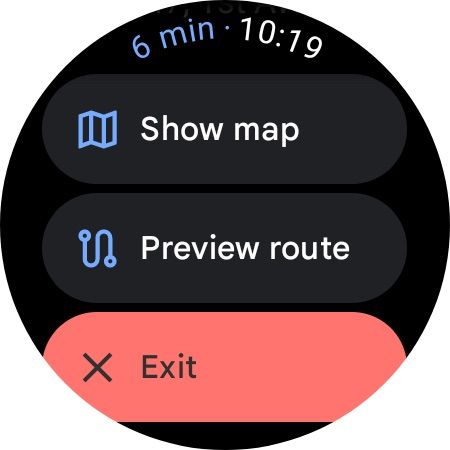
Seu smartwatch Wear OS vibra quando você precisa dar uma volta ou o aplicativo Maps precisa de sua atenção. Se esse comportamento for irritante, role para baixo na página de rotas no aplicativo Maps Wear OS e desative
Vibrações
.
Iniciar a navegação no seu relógio Wear OS inicia o Google Maps no seu telefone. Se você não quiser que isso aconteça, abra o Google Maps no seu relógio, role até a parte inferior e selecione Configurações. A partir daí, toque em Espelhamento e depois desligue Espelho no telefone.
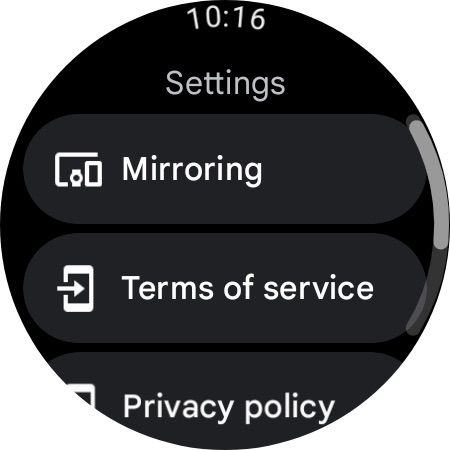
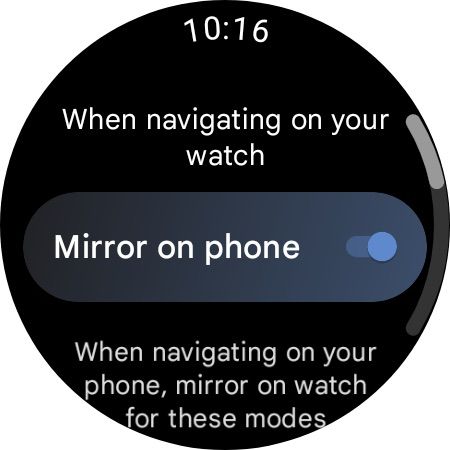

Os 10 melhores aplicativos Wear OS para instalar em seu smartwatch em 2024
Procurando alguns aplicativos para carregar em seu novo e sofisticado computador de pulso? Estamos protegendo você
Como espelhar as direções do Google Maps do seu telefone para assistir
Ao usar a navegação do Google Maps em seu telefone, você receberá instruções passo a passo no relógio para andar de bicicleta, dirigir e caminhar. Por padrão, o Google Maps não inicia automaticamente no seu relógio Wear OS. Em vez disso, um ícone aparece na parte inferior do mostrador do relógio. Toque nele para abrir o Google Maps e ver uma prévia das rotas.
Você pode alterar esse comportamento para iniciar automaticamente o Google Maps em seu smartwatch Wear OS.
- Abra o Google Mapas aplicativo em seu smartwatch Wear OS.
- Role para baixo e selecione Configurações.
- Tocar Inicialização automática.
- Selecione quando deseja que a navegação seja iniciada automaticamente em seu telefone: Dirigindo, Andandoe Ciclismo.
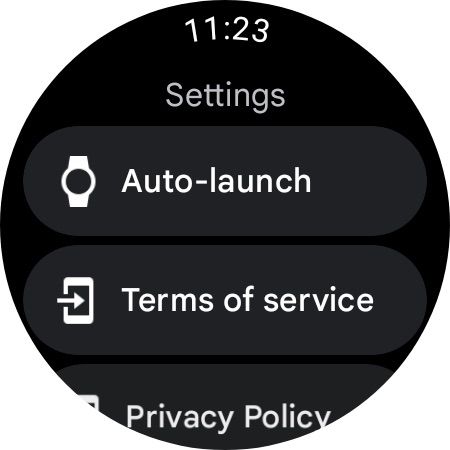
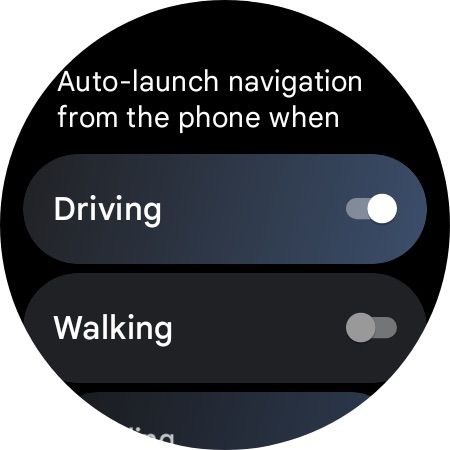
Você recebe instruções de navegação no relógio mesmo quando o telefone está bloqueado.
Como usar o Google Assistant para obter rotas do Google Maps em seu relógio Wear OS
Você pode usar o Google Assistente no seu relógio para pedir instruções. Geralmente, isso é mais rápido do que usar o aplicativo Maps no seu telefone ou relógio.
- Acione o Google Assistente no seu relógio dizendo “OK Google”. Se você desativou a detecção de hotword, vá para a gaveta do aplicativo e abra o Aplicativo Google Assistente.
- Peça ao assistente de voz instruções de navegação para o endereço que você deseja ir. Por exemplo, “navegar até o centro da cidade”.
- O Google Maps para Wear OS abre e exibe os tipos de transporte e o HEC.
- Selecione seu modo de transporte preferido. Você verá instruções passo a passo em seu relógio Wear OS.
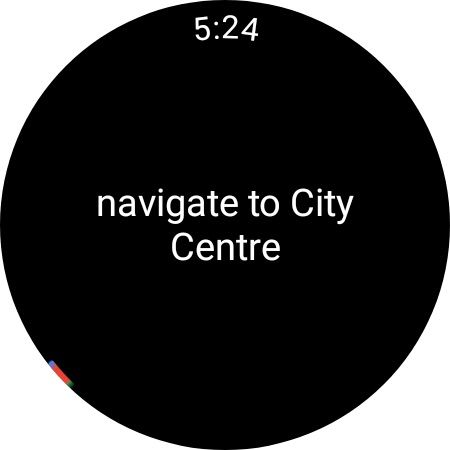
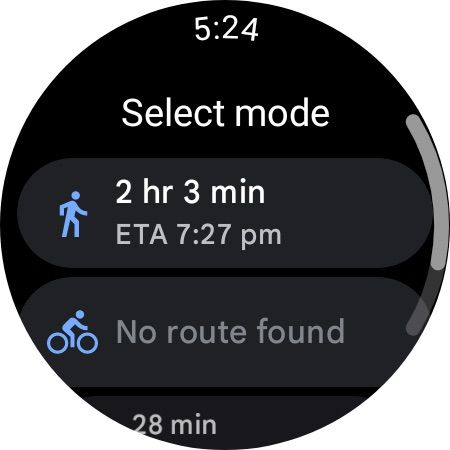
O processo acima funciona mesmo que o relógio não esteja emparelhado com o telefone, desde que o wearable tenha conectividade LTE. “OK Google” não funcionar é um problema comum do Wear OS, mas resolvê-lo é relativamente fácil.
Rotas de transporte público no Google Maps para Wear OS
O Google anunciou recentemente suporte de transporte público para Maps no Wear OS. A partir de agora, quando você pesquisar um local no Wear OS, o Maps exibirá transporte público com direção, bicicleta e caminhada. Quando você escolhe uma opção relevante, como ônibus, trem ou balsa, ela exibe rotas com horários de partida.
Usando o Google Maps no Wear OS: nossas observações
Aqui estão nossas observações rápidas após usar o Google Maps no Wear OS.
- Se a navegação do Google Maps não estiver funcionando conforme o esperado, ative o rastreamento de localização no relógio e no telefone.
- Um modo de economia de bateria ativo em seu smartwatch pode atrapalhar as funções do Maps.
- Algumas ações de voz não estão disponíveis em todas as regiões e idiomas.
- O Google Maps no seu smartwatch usa a unidade de distância definida no telefone emparelhado.
Confie no seu pulso para navegação passo a passo
Ao contrário do Google Maps no seu telefone, a versão Wear OS não oferece suporte ao Street View ou compartilhamento de localização. No entanto, visualizar a navegação ao vivo no seu pulso é útil, especialmente ao andar de bicicleta ou caminhar na rua. Confira as principais dicas e truques do Google Maps para aproveitar melhor o aplicativo.


